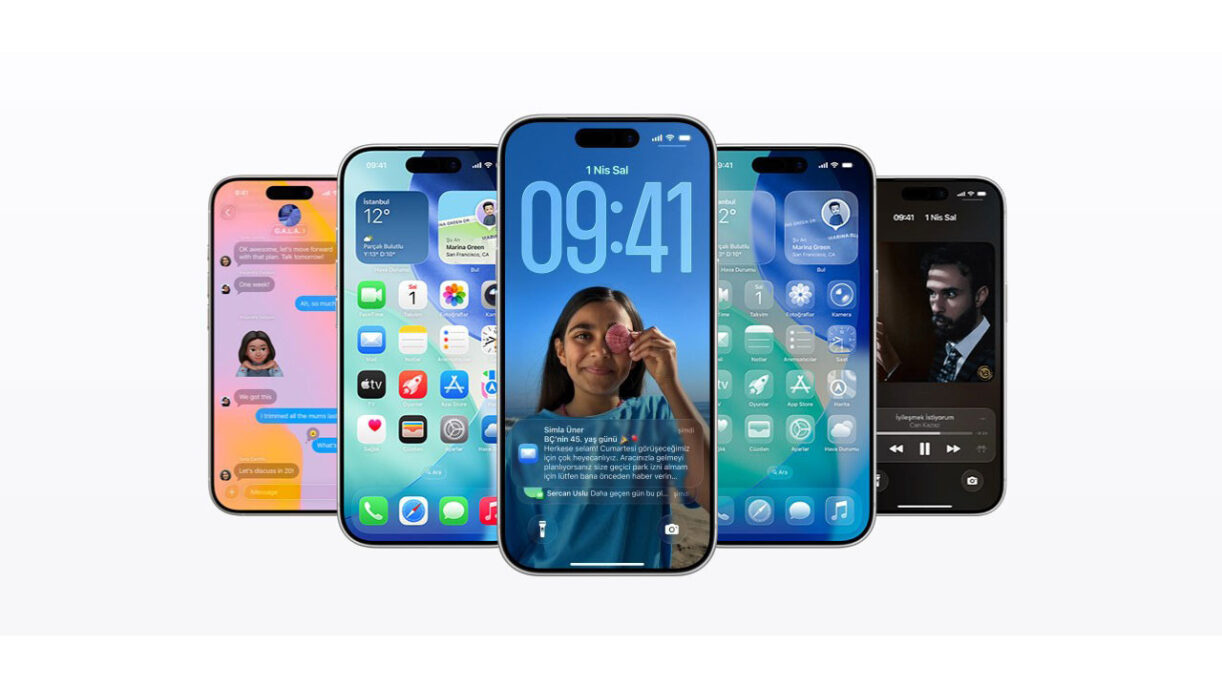Apple, iOS 26 ile birlikte iPhone kullanıcılarına yepyeni bir görsel deneyim sunuyor: 3 boyutlu hareketli kilit ekranı duvar kağıtları. Bu özellik sayesinde düz bir fotoğrafı derinlik efektine sahip bir 3D görünüme dönüştürerek telefonunuzun ekranını daha etkileyici hale getirebilirsiniz.
Özelliğin arkasındaki teknoloji
iOS 26, Vision Pro gözlüğünden ilham alarak spatial (uzamsal) duvar kağıtları özelliğini tanıttı. Bu teknoloji, cihazın içinde çalışan gelişmiş yapay zekâ tabanlı görsel algoritmalarla 2 boyutlu bir görüntüden derinlik haritası oluşturuyor.
Fotoğrafınızda derinlik bilgisi olmasa bile bu yöntem sayesinde 3D benzeri bir efekt elde edebilirsiniz.
Telefonu eğdiğinizde görüntü, parallax (kayma) etkisiyle hareket ediyor ve canlı bir ekran deneyimi sağlıyor.
Hangi iPhone modelleri destekliyor?
iOS 26, iPhone 11 ve sonrası modellerde kullanılabiliyor.
Ancak 3 boyutlu kilit ekranı duvar kağıtları için iPhone 12 veya daha yeni bir modele ihtiyacınız var.
Düşük Güç Modu aktifken bu özellik geçici olarak devre dışı kalıyor.
3D kilit ekranı duvar kağıdı nasıl ayarlanır?
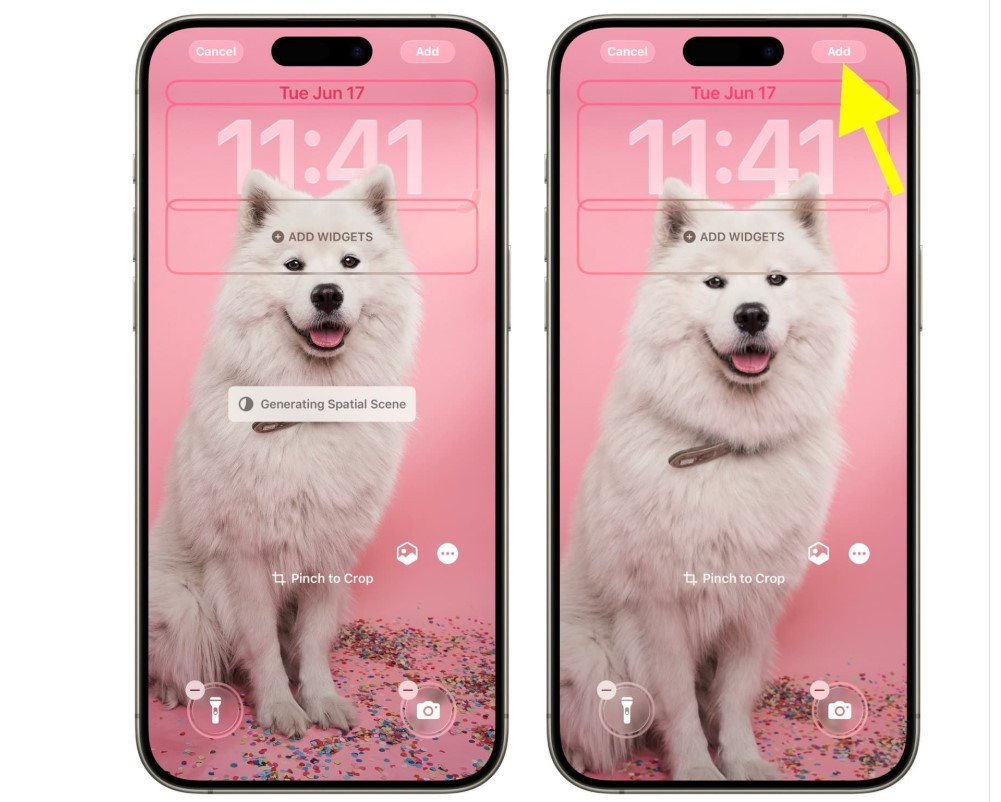
Fotoğraf Seçin: Fotoğraflar uygulamasını açın, istediğiniz resmi seçin ve paylaşım menüsünden Duvar Kağıdı Olarak Kullan seçeneğine dokunun.
3D Efekti Aktifleştirin: Küp simgesine benzeyen Spatial Scene ikonuna dokunun. iOS, fotoğrafınızı derinlikli hale getirecektir.
Ayarları Kişiselleştirin: Telefonunuzu hafifçe eğerek 3D hareketi görün. İsterseniz yakınlaştırma için sıkıştırma hareketini kullanın, ardından Ekle > Duvar Kağıdı Çifti Olarak Ayarla seçeneğiyle işlemi tamamlayın.
Not: 3D efekt sadece Kilit Ekranı üzerinde çalışır. Ana ekranınızda bu hareketli görünüm uygulanmaz.

Efekti kapatma yöntemleri
Kilit ekranındayken parmağınızı basılı tutup Özelleştir menüsünden 3D simgesine tekrar dokunarak efekti kapatabilirsiniz.
Ayrıca Düşük Güç Modu açıkken özellik otomatik olarak devre dışı kalır. Ancak bu mod, Mail alma gibi başka işlevleri de kısıtlayabilir.
Bazı görsellerde neden çalışmıyor?
Her fotoğraf bu teknolojiyle uyumlu olmayabilir. iOS 26, bazı görüntüler için derinlik haritası oluşturamadığında 3D efekt devreye girmez. Böyle durumlarda:
-
Başka bir fotoğraf seçmeniz gerekir.
-
Efekti denemek için Fotoğraflar uygulamasında yine küp simgesine dokunarak ön izleme yapabilirsiniz.
Bu yazılarımız da ilginizi çekebilir:
iOS 18.7 vs iOS 26: iPhone’unuza hangisini yüklemelisiniz? İşte farklar
iOS 26 ne zaman, saat kaçta gelecek? Hangi Apple telefonlar güncellemeyi alacak?